チュートリアル: C# と ADO.NET を使用して Azure SQL Database 内でリレーショナル データベースを設計する
適用対象: Azure SQL データベース
Azure SQL Database は、Microsoft Cloud (Azure) のリレーショナルなサービスとしてのデータベース (DBaaS) です。 このチュートリアルでは、Azure Portal、ADO.NET、および Visual Studio を使用して以下の手順を実行する方法を説明します。
- Azure portal を使用してデータベースを作成する
- Azure portal を使用してサーバーレベルの IP ファイアウォール規則を設定する
- ADO.NET と Visual Studio を使用してデータベースに接続する
- ADO.NET を使用してテーブルを作成する
- ADO.NET を使用してデータを挿入、更新、削除する
- ADO.NET を使用してデータのクエリを実行する
ヒント
この無料の Learn モジュールでは、単純なデータベースの作成など、Azure SQL Database に対してクエリを行う ASP.NET アプリケーションを開発および構成する方法を学習できます。
前提条件
- Visual Studio 2019 以降のインストール。
- Azure サブスクリプションをお持ちでない場合は、始める前に無料アカウントを作成してください。
- Azure SQL データベースをまだ作成していない場合は、「クイック スタート: 単一データベースを作成する」を参照してください。 プランを使用して Azure SQL データベースを無料 (プレビュー) で試すオプションを探します。
Azure portal にサインインする
Azure portal にサインインします。
サーバーレベルの IP ファイアウォール規則を作成する
SQL Database では、サーバーレベルで IP ファイアウォールが作成されます。 このファイアウォールにより、外部のアプリケーションやツールは、ファイアウォール規則でその IP がファイアウォールの通過を許可されていない限り、サーバーおよびサーバー上のすべてのデータベースに接続できなくなります。 データベースに外部から接続できるようにするには、まず、IP アドレス (または IP アドレス範囲) に対する IP ファイアウォール規則を追加する必要があります。 以下の手順に従って、サーバーレベルの IP ファイアウォール規則を作成します。
重要
SQL Database の通信は、ポート 1433 上で行われます。 企業ネットワーク内からこのサービスに接続しようとしても、ポート 1433 でのアウトバウンド トラフィックがネットワークのファイアウォールで禁止されている場合があります。 その場合、管理者がポート 1433 を開かない限り、データベースに接続することはできません。
デプロイが完了したら、左側のメニューから [SQL データベース] を選び、[SQL データベース] ページで "自分のデータベース" を選びます。 お客様のデータベースの概要ページが開くと、完全修飾サーバー名 (yourserver.database.windows.net など) や追加の構成オプションが表示されます。
この完全修飾サーバー名をコピーします。これは、SQL Server Management Studio からお客様のサーバーとデータベースに接続するために使用します。
Azure portal で、Azure SQL データベースの論理 SQL Server に移動します。 最も簡単な方法は、SQL データベース ページで サーバー名 値を選択することです。
リソース メニューの [設定] で、[ネットワーク形成] を選びます。
[パブリック アクセス] タブを選択し、[パブリック ネットワーク アクセス] で [選択したネットワーク] を選択します。
[ファイアウォール規則] セクションまで下スクロールします。
[クライアント IPv4 アドレスの追加] を選択し、現在の IP アドレスを新しい IP ファイアウォール規則に追加します。 IP ファイアウォール規則は、単一の IP アドレスまたは IP アドレスの範囲に対して、ポート 1433 を開くことができます。
[保存] を選択します。 サーバーでポート 1433 を開いている現在の IP アドレスに対して、サーバーレベルの IP ファイアウォール規則が作成されます。
[OK] を選択し、 [ファイアウォール設定] ページを閉じます。
これで IP アドレスが IP ファイアウォールを通過できるようになりました。 SQL Server Management Studio やその他の任意のツールを使用して、データベースに接続できます。 必ず、お客様が先ほど作成したサーバー管理者アカウントを使用してください。
重要
既定では、すべての Azure サービスで、SQL Database IP ファイアウォール経由のアクセスが有効になります。 すべての Azure サービスに対するアクセスを無効にするには、このページの [オフ] を選びます。
C# プログラムの例
この記事の以降のセクションでは、ADO.NET を使って SQL Database に Transact-SQL (T-SQL) ステートメントを送る C# プログラムを紹介します。 C# プログラムは、以下の操作を行います。
- ADO.NET を使用して SQL Database に接続する
- T-SQL ステートメントを返すメソッド
- テーブルの作成
- テーブルへのデータの読み込み
- データの更新、削除、および選択
- データベースに T-SQL を送信する
エンティティ関係図 (ERD: Entity Relationship Diagram)
CREATE TABLE ステートメントでは、2 つのテーブルの間に "外部キー" (FK) リレーションシップを作成するために REFERENCES キーワードが使われています。 tempdb を使用している場合は、先頭に二重ダッシュを付けて --REFERENCES キーワードをコメントアウトしてください。
ERD は、2 つのテーブルのリレーションシップを示しています。 tabEmployee.DepartmentCode 列 ("子") の値は、tabDepartment.DepartmentCode 列 ("親") の値に限定されています。
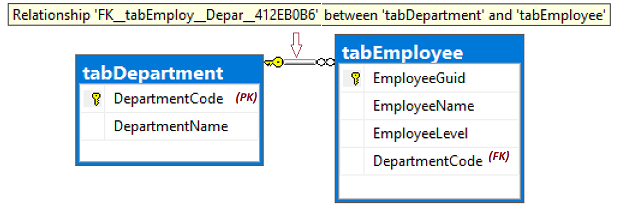
注意
T-SQL を編集してテーブル名の前に # を追加すると、それらのテーブルが tempdb の一時テーブルになります。 この方法は、デモンストレーション用途で、利用できるテスト データベースがないときに便利です。 外部キーへの参照は使用中には強制されず、一時テーブルはプログラムの実行終了後に接続が閉じると自動的に削除されます。
コンパイルして実行するには
C# プログラムは論理的には 1 つの .cs ファイルですが、物理的にはいくつかのコード ブロックに分割されています。そうすることによって、各ブロックが理解しやすくなっています。 プログラムをコンパイルして実行するには、次の手順に従います。
Visual Studio で C# プロジェクトを作成します。 プロジェクトの種類は、"コンソール" にします。これは、 [テンプレート]>[Visual C#]>[Windows デスクトップ]>[コンソール アプリ (.NET Framework)] にあります。
Program.cs ファイルで、ひな形となるコード行を以下の手順で置き換えます。
以下のコード ブロックを、示されている順序でコピーして貼り付けます。データベースへの接続、T-SQL の生成、およびデータベースへの送信に関するセクションを参照してください。
Mainメソッドで、以下の値を変更します。- cb.DataSource
- cb.UserID
- cb.Password
- cb.InitialCatalog
System.Data.dll アセンブリが参照されていることを確認します。 [ソリューション エクスプローラー] ウィンドウで [参照] ノードを展開して確認してください。
Visual Studio でプログラムをビルドおよび実行するには、 [開始] ボタンを選択します。 レポート出力がプログラム ウィンドウに表示されますが、テストの実行ごとに GUID 値は異なります。
================================= T-SQL to 2 - Create-Tables... -1 = rows affected. ================================= T-SQL to 3 - Inserts... 8 = rows affected. ================================= T-SQL to 4 - Update-Join... 2 = rows affected. ================================= T-SQL to 5 - Delete-Join... 2 = rows affected. ================================= Now, SelectEmployees (6)... 8ddeb8f5-9584-4afe-b7ef-d6bdca02bd35 , Alison , 20 , acct , Accounting 9ce11981-e674-42f7-928b-6cc004079b03 , Barbara , 17 , hres , Human Resources 315f5230-ec94-4edd-9b1c-dd45fbb61ee7 , Carol , 22 , acct , Accounting fcf4840a-8be3-43f7-a319-52304bf0f48d , Elle , 15 , NULL , NULL View the report output here, then press any key to end the program...
ADO.NET を使用して SQL Database に接続する
using System;
using System.Data.SqlClient; // System.Data.dll
//using System.Data; // For: SqlDbType , ParameterDirection
namespace csharp_db_test
{
class Program
{
static void Main(string[] args)
{
try
{
var cb = new SqlConnectionStringBuilder();
cb.DataSource = "your_server.database.windows.net";
cb.UserID = "your_user";
cb.Password = "your_password";
cb.InitialCatalog = "your_database";
using (var connection = new SqlConnection(cb.ConnectionString))
{
connection.Open();
Submit_Tsql_NonQuery(connection, "2 - Create-Tables", Build_2_Tsql_CreateTables());
Submit_Tsql_NonQuery(connection, "3 - Inserts", Build_3_Tsql_Inserts());
Submit_Tsql_NonQuery(connection, "4 - Update-Join", Build_4_Tsql_UpdateJoin(),
"@csharpParmDepartmentName", "Accounting");
Submit_Tsql_NonQuery(connection, "5 - Delete-Join", Build_5_Tsql_DeleteJoin(),
"@csharpParmDepartmentName", "Legal");
Submit_6_Tsql_SelectEmployees(connection);
}
}
catch (SqlException e)
{
Console.WriteLine(e.ToString());
}
Console.WriteLine("View the report output here, then press any key to end the program...");
Console.ReadKey();
}
T-SQL ステートメントを返すメソッド
static string Build_2_Tsql_CreateTables()
{
return @"
DROP TABLE IF EXISTS tabEmployee;
DROP TABLE IF EXISTS tabDepartment; -- Drop parent table last.
CREATE TABLE tabDepartment
(
DepartmentCode nchar(4) not null PRIMARY KEY,
DepartmentName nvarchar(128) not null
);
CREATE TABLE tabEmployee
(
EmployeeGuid uniqueIdentifier not null default NewId() PRIMARY KEY,
EmployeeName nvarchar(128) not null,
EmployeeLevel int not null,
DepartmentCode nchar(4) null
REFERENCES tabDepartment (DepartmentCode) -- (REFERENCES would be disallowed on temporary tables.)
);
";
}
static string Build_3_Tsql_Inserts()
{
return @"
-- The company has these departments.
INSERT INTO tabDepartment (DepartmentCode, DepartmentName)
VALUES
('acct', 'Accounting'),
('hres', 'Human Resources'),
('legl', 'Legal');
-- The company has these employees, each in one department.
INSERT INTO tabEmployee (EmployeeName, EmployeeLevel, DepartmentCode)
VALUES
('Alison' , 19, 'acct'),
('Barbara' , 17, 'hres'),
('Carol' , 21, 'acct'),
('Deborah' , 24, 'legl'),
('Elle' , 15, null);
";
}
static string Build_4_Tsql_UpdateJoin()
{
return @"
DECLARE @DName1 nvarchar(128) = @csharpParmDepartmentName; --'Accounting';
-- Promote everyone in one department (see @parm...).
UPDATE empl
SET
empl.EmployeeLevel += 1
FROM
tabEmployee as empl
INNER JOIN
tabDepartment as dept ON dept.DepartmentCode = empl.DepartmentCode
WHERE
dept.DepartmentName = @DName1;
";
}
static string Build_5_Tsql_DeleteJoin()
{
return @"
DECLARE @DName2 nvarchar(128);
SET @DName2 = @csharpParmDepartmentName; --'Legal';
-- Right size the Legal department.
DELETE empl
FROM
tabEmployee as empl
INNER JOIN
tabDepartment as dept ON dept.DepartmentCode = empl.DepartmentCode
WHERE
dept.DepartmentName = @DName2
-- Disband the Legal department.
DELETE tabDepartment
WHERE DepartmentName = @DName2;
";
}
static string Build_6_Tsql_SelectEmployees()
{
return @"
-- Look at all the final Employees.
SELECT
empl.EmployeeGuid,
empl.EmployeeName,
empl.EmployeeLevel,
empl.DepartmentCode,
dept.DepartmentName
FROM
tabEmployee as empl
LEFT OUTER JOIN
tabDepartment as dept ON dept.DepartmentCode = empl.DepartmentCode
ORDER BY
EmployeeName;
";
}
データベースに T-SQL を送信する
static void Submit_6_Tsql_SelectEmployees(SqlConnection connection)
{
Console.WriteLine();
Console.WriteLine("=================================");
Console.WriteLine("Now, SelectEmployees (6)...");
string tsql = Build_6_Tsql_SelectEmployees();
using (var command = new SqlCommand(tsql, connection))
{
using (SqlDataReader reader = command.ExecuteReader())
{
while (reader.Read())
{
Console.WriteLine("{0} , {1} , {2} , {3} , {4}",
reader.GetGuid(0),
reader.GetString(1),
reader.GetInt32(2),
(reader.IsDBNull(3)) ? "NULL" : reader.GetString(3),
(reader.IsDBNull(4)) ? "NULL" : reader.GetString(4));
}
}
}
}
static void Submit_Tsql_NonQuery(
SqlConnection connection,
string tsqlPurpose,
string tsqlSourceCode,
string parameterName = null,
string parameterValue = null
)
{
Console.WriteLine();
Console.WriteLine("=================================");
Console.WriteLine("T-SQL to {0}...", tsqlPurpose);
using (var command = new SqlCommand(tsqlSourceCode, connection))
{
if (parameterName != null)
{
command.Parameters.AddWithValue( // Or, use SqlParameter class.
parameterName,
parameterValue);
}
int rowsAffected = command.ExecuteNonQuery();
Console.WriteLine(rowsAffected + " = rows affected.");
}
}
} // EndOfClass
}
ヒント
SQL クエリの作成の詳細については、「チュートリアル: Transact-SQL ステートメントの作成」にアクセスしてください。
関連するコンテンツ
- Azure SQL Database を無料で試す (プレビュー)
- Azure SQL データベースの新機能とは?
- 構成と管理に関するコンテンツ参照 - Azure SQL データベース
- Azure SQL Database のコストを計画および管理する
次のステップ
次のチュートリアルに進み、データ移行について確認してください。
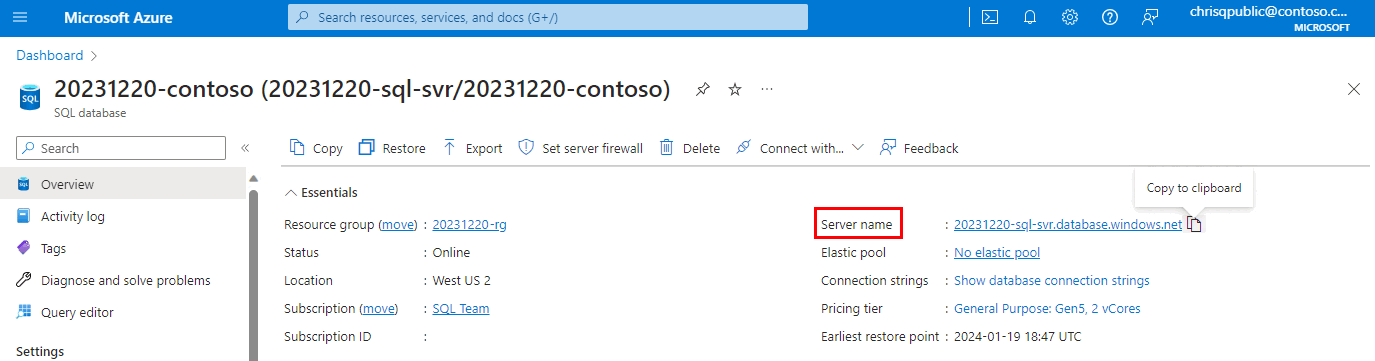
![パブリック ネットワーク アクセスが有効になっていることを示す Azure portal の [ネットワーク形成] ページのスクリーンショット。](media/design-first-database-csharp-tutorial/server-firewall-rule.png?view=azuresql-db)
![Azure portal の[ネットワーク] ページの [ファイアウォール規則] セクションのスクリーンショット。](media/design-first-database-csharp-tutorial/firewall-ip-address.png?view=azuresql-db)